Eliminar el virus .Adobe (Guía de eliminación de virus) - Actualización Dic 2018
Guía de eliminación del virus .Adobe
¿Qué es Ransomware .Adobe?
Ransomware .Adobe – una amenaza que bloquea archivos relacionada con la familia del ransomware Dharma
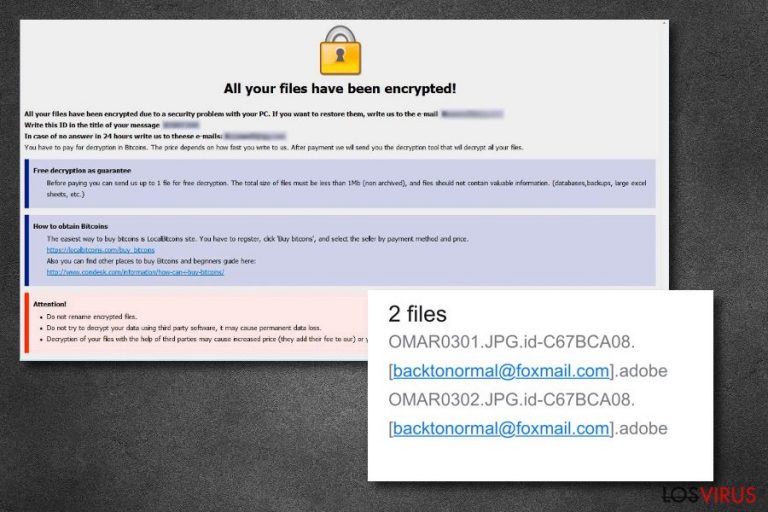
El ransomware .Adobe es un criptovirus que está relacionado con la familia del ransomware Dharma. Esta silenciosa ciber infección puede aparecer en el sistema de tu ordenador sin que te des cuenta. Una vez instalado, el virus .Adobe añade una de las siguientes extensiones a los archivos encriptados: [stopencrypt@qq.com].adobe, [btcdecripter@qq.com].adobe, [backtonormal@foxmail.com].adobe. Sin embargo, esta no es la única actividad cruel que llevan a cabo los ciber ladrones usando este programa malicioso. Además, proporcionan a las víctimas un mensaje que demanda dinero llamado «FILES ENCRYPTED.txt» el cual insta a transferir Bitcoins para recibir la herramienta de descifrado. No obstante, pagar el precio demandado por los criminales no es recomendable y te explicaremos por qué en el siguiente texto. Una cosa más, puedes identificar el virus .Adobe por el proceso «BulkFileChanger (32bit)», el cual puede estar ejecutándose en tu Administrador de Tareas.
| Nombre | .Adobe |
|---|---|
| Tipo | Ransomware |
| Relacionado con | virus Dharma |
| Nivel de peligro | Alto. El virus bloquea importantes archivos en el ordenador infectado |
| Extensiones |
|
| Mensaje de pago | FILES ENCRYPTED.txt |
| Cantidad a pagar | No hay detalles particulares sobre la cantidad del pago, pero se sabe que los criminales instan a usar la cripto moneda Bitcoin |
| Nombre del proceso | BulkFileChanger (32bit) |
| Proceso de distribución | Archivos adjuntos truhanes que llegan junto a mensajes emails |
| Eliminación | Usar FortectIntego para acelerar el proceso de eliminación |
La nota de pago del ransomware .Adobe se parece a la que del siguiente texto:
All your files have been encrypted!
All your files have been encrypted due to a security problem with your PC. If you want to restore them, write us to the e-mail stopencrypt@qq.com
Write this ID in the title of your message 1E857D00
In case of no answer in 24 hours write us to theese e-mails:stopencrypt@qq.com
You have to pay for decryption in Bitcoins. The price depends on how fast you write to us. After payment we will send you the decryption tool that will decrypt all your files.
Free decryption as guarantee
Before paying you can send us up to 1 file for free decryption. The total size of files must be less than 1Mb (non archived), and files should not contain valuable information. (databases,backups, large excel sheets, etc.)
How to obtain Bitcoins
The easiest way to buy bitcoins is LocalBitcoins site. You have to register, click ‘Buy bitcoins’, and select the seller by payment method and price.
https://localbitcoins.com/buy_bitcoins
Also you can find other places to buy Bitcoins and beginners guide here:
http://www.coindesk.com/information/how-can-i-buy-bitcoins/
Attention!
Do not rename encrypted files.
Do not try to decrypt your data using third party software, it may cause permanent data loss.
Decryption of your files with the help of third parties may cause increased price (they add their fee to our) or you can become a victim of a scam.
Los expertos en ciber seguridad de la página web Virusai.lt están alertando a los usuarios de que tengan cuidado a la hora de considerar pagar la cantidad demandada o no. Los ciber criminales que difunden el ransomware .Adobe pueden intentar convencer a los usuarios para que paguen dinero. Sin embargo, esto no significa que esas personas vayan a cumplir sus promesas. Ten cuidado cuando trates con ladrones, es mejor que evites cualquier contacto con ellos si es posible.
Además, si el virus ransomware aparece en tu ordenador Windows, puede modificar el Registro de Windows añadiendo dudosas entradas del registro a él. Cuando lleves a cabo el proceso de eliminación del ransomware .Adobe, necesitas asegurarte de que todos los componentes relacionados con el virus sean también eliminados. Para detectar el contenido desleal, deberías considerar descargar e instalar un programa de seguridad de ordenador legítimo como FortectIntego or SpyHunter 5Combo Cleaner.
Ten en cuenta que es muy importante eliminar los archivos del virus .Adobe antes de que lleves a cabo el proceso de encriptación. De otro modo, el virus ransomware puede renovar la actividad de encriptación y todos tus archivos serán bloqueados de nuevo. Tras deshacerte de los archivos del virus .Adobe, desliza abajo de este artículo y echa un vistazo a nuestros métodos de recuperación de datos, los cuales pueden resultar muy útiles si se llevan a cabo siguiendo las instrucciones.
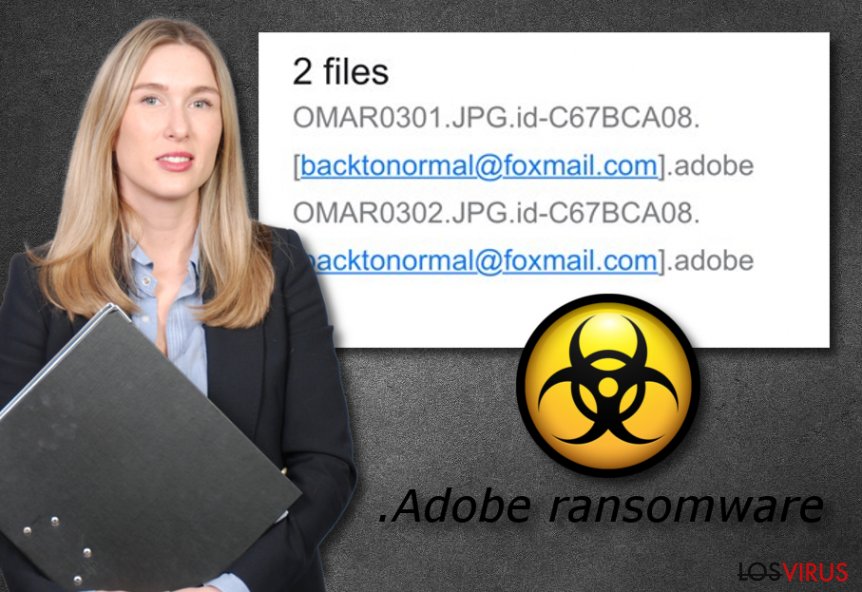
Una cosa más que deberías saber sobre los virus ransomware es que estas ciber amenazas pueden esconder la habilidad de inyectar otros malwares en el ordenador de la víctima. No hay información actual sobre lo que puede hacer el ransomware .Adobe, pero aún así, es mejor evitar posibles riesgos y deshacerse del cripto malware una vez notes síntomas como los siguientes:
- los archivos están bloqueados con una extensión específica;
- un mensaje de pago aparece y pide Bitcoins;
- ves el proceso BulkFileChanger (32bit) ejecutándose en el Administrador de Tareas;
- dudosas entradas han aparecido en el Registro de Windows
Los emails spam son a menudo usados para distribuir ransomwares
Si el virus ransomware ha aparecido en el sistema de tu ordenador, hay una gran posibilidad de que esta ciber amenaza haya sido secretamente instalada tras abrir un mensaje email dudoso o un archivo adjunto haya sido añadido. Nuestra recomendación es tener cuidado a la hora de abrir los emails que se reciben. Ten en cuenta que los ciber ladrones muy probablemente coloquen mensajes engañosos con archivos adjuntos y los envíen a emails de usuarios aleatorios. El peligroso mensaje puede caer en la carpeta de Bandeja de Entrada o de Spam.
Además, algunos criminales pueden esconder los virus ransomware insertados en hipervínculos falsos. Ten cuidado mientras visitas páginas menos conocidas, especialmente de terceros, ya que pueden estar relacionadas con la instalación peligrosa y secreta de ransomwares. Para una mejor protección, no dudes en invertir en una herramienta anti-malware de confianza que automáticamente proteja el sistema de tu ordenador y lo mantenga seguro de varias amenazas que puedan ocurrir mientras ejecutas actividades en el ordenador.
Eliminar el virus extensión de archivo .Adobe
Llevar a cabo la eliminación del ransomware .Adobe manualmente no es posible en este caso, ya que es muy complicada incluso para especialistas y profesionales de malware. Para propósitos de eliminación, deberías descargar e instalar una herramienta de seguridad de ordenador legítima que se preocupe de todo el proceso al completo y asegura que todos los componentes del ransomware han sido exitósamente eliminados y el sistema está finalmente limpio de nuevo.
Puedes usar programas anti-malware como FortectIntego, SpyHunter 5Combo Cleaner, o Malwarebytes para encontrar todos los componentes falsos antes de que elimines el virus .Adobe del sistema de tu ordenador. Una vez la eliminación finalice, asegúrate de reiniciar tu PC al completo. Además, no te olvides de los pasos para evitar ransomwares que has leído en este artículo. Puedes también mantener tus archivos seguros de una encriptación inesperada almacenándolos en dispositivos USB o en servidores en la Nube.
Guía de eliminación manual del virus .Adobe
Ransomware: Eliminación manual de ransomware en Modo Seguro
Activar el Modo Seguro con Funciones de Red para deshabilitar el virus ransomware en tu ordenador:
¡Importante! →
La guía de eliminación manual puede ser demasiado complicada para usuarios normales de ordenador. Requiere conocimiento técnico avanzado para ser seguida correctamente (si archivos vitales del sistema son eliminados o dañados, puede resultar en un compromiso completo de Windows), y también puede llevar horas completar. Por ello, te recomendamos encarecidamente que uses el método automático provisto provisto arriba.
Paso 1. Acceder en Modo Seguro con Funciones de Red
La eliminación manual de malware es mejor que sea eliminada en el ambiente de Modo Seguro.
Windows 7 / vista / XP
- Click en Inicio > Apagar > Reiniciar > Aceptar
- Cuando tu ordenador se active, empieza a pulsar el botón F8 (si esto no funciona, intenta con F2, F12, Supr etc. – todo depende del modelo de tu placa base) múltiples veces hasta que veas la ventana de Opciones de Inicio Avanzadas.
- Selecciona Modo Seguro con Funciones de Red desde la lista.

Windows 10 / Windows 8
- Click derecho en el botón Inicio y selecciona Configuración.

- Desliza hasta abajo y selecciona Actualizaciones y Seguridad.

- En el panel izquierdo de la ventana, elige Recuperación.
- Ahora desliza hasta encontrar la sección Inicio Avanzado.
- Click en Reiniciar ahora.

- Selecciona Solucionador de Problemas.

- Ve a opciones Avanzadas.

- Selecciona Ajustes de Inicio.

- Pulsa Reiniciar.
- Ahora pulsa 5 o haz click en 5) Habilitar Modo Seguro con Funciones de Red.

Paso 2. Acabar con los procesos sospechosos
El Administrador de Tareas de Windows es una útil herramienta que muestra todos los procesos en segundo plano. Si el malware está ejecutando un proceso, necesitas acabar con él:
- Pulsa Ctrl + Shift + Esc en tu teclado para abrir el Administrador de Tareas de Windows.
- Click en Más detalles.

- Desliza hasta la sección de procesos en segundo plano y busca cualquier cosa sospechoso.
- Click derecho y selecciona Abrir localización del archivo.

- Vuelve a procesos, click derecho y selecciona Finalizar Tarea.

- Elimina los contenidos de la carpeta maliciosa.
Paso 3. Comprobar los programas de Inicio
- Pulsa Ctrl + Shift + Esc en tu teclado para abrir el Administrador de Tareas de Windows.
- Ve a la pestaña Inicio.
- Click derecho en el programa sospechoso y elige Deshabilitar.

Paso 4. Eliminar los archivos del virus
Los archivos relacionados con malware pueden encontrarse en varios sitios dentro de tu ordenador. Aquí están las instrucciones que pueden ayudarte a encontrarlos:
- Escribe Limpieza de Discos en la búsqueda de Windows y pulsa Enter.

- Selecciona el disco que quieras limpiar (C: es tu disco principal por defecto por lo que es probable que sea el que contenga los archivos maliciosos).
- Desliza por la lista de los Archivos a eliminar y selecciona lo siguiente:
Temporary Internet Files
Downloads
Recycle Bin
Temporary files - Selecciona Limpiar archivos del sistema.

- Puedes también buscar otros archivos maliciosos ocultos en las siguientes carpetas (escribe esas entradas en la Búsqueda de Windows y pulsa Enter):
%AppData%
%LocalAppData%
%ProgramData%
%WinDir%
Una vez hayas finalizado, reinicia el PC en modo normal.
Eliminar .Adobe usando System Restore
Usar estos pasos para encender la función de Restauración del Sistema y desactivar el cripto virus:
-
Paso 1: Reinicia tu ordenador para Safe Mode with Command Prompt
Windows 7 / Vista / XP- Click en Start → Shutdown → Restart → OK.
- Cuando tu ordenador esté activo, comienza a pulsar F8 múltiples veces hasta que veas la ventana de Advanced Boot Options.
-
Selecciona Command Prompt de la lista

Windows 10 / Windows 8- Pulsa el botón Power en la pantalla de logueo de Windows. Ahora pulsa y mantén Shift, el cual está en tu teclado y haz click en Restart..
- Ahora selecciona Troubleshoot → Advanced options → Startup Settings y finalmente pulsa Restart.
-
Una vez que tu ordenador esté activo, selecciona Enable Safe Mode with Command Prompt en la ventana Startup Settings.

-
Paso 2: Restaura tus archivos del sistema y configuraciones
-
Una vez aparezca la ventana Command Prompt, inserta cd restore y haz click en Enter.

-
Ahora escribe rstrui.exe y pulsa de nuevo en Enter..

-
Cuando una nueva ventana aparezca, haz click en Next y selecciona tu punto de restauración que sea anterior a la infiltración de .Adobe. Tras hacer esto, haz click en Next.


-
Ahora haz click en Yes para comenzar la restauración del sistema.

-
Una vez aparezca la ventana Command Prompt, inserta cd restore y haz click en Enter.
Bonus: Recuperar tus datos
La guía que se presenta a continuación te intentará ayudar a eliminar .Adobe de tu ordenador. Para recuperar tus archivos encriptados, te recomendamos que uses una guía detallada por los expertos de seguridad de losvirus.es.Si el ransomware .Adobe ha bloqueado archivos importantes tuyos, deberías evitar pagar la cantidad de dinero demandada y considerar en pensar en otros métodos para restaurar tus datos. Intenta los métodos de recuperación que aparecen abajo para desbloquear algunos archivos.
Si tus archivos han sido encriptados por .Adobe, puedes usar varios métodos para restaurarlos:
Data Recovery Pro puede ayudarte a restaurar tus datos:
Este método puede parecer realmente útil si completas todos los pasos tal y como aparecen en las siguientes instrucciones:
- Descargar Data Recovery Pro;
- Sigue los pasos establecidos en Data Recovery e instala el programa en tu ordenador;
- Ejecútalo y escanea tu ordenador en busca de los archivos encriptados por el ransomware .Adobe;
- Restauralos.
Usar la función de Versiones Anteriores de Windows puede conducirte a recuperar algunos de tus archivos:
Intenta usar esta herramienta y tendrás la posibilidad de desbloquear algunos documentos importantes. Sin embargo, ten en cuenta que este método puede no funcionar si no tenías activada la función de Restaurar Sistema antes de que ocurriese el ciber ataque.
- Encuentra un archivo encriptado que desees recuperar y haz click derecho en él;
- Selecciona “Properties” y ve a la pestaña “Previous versions”;
- Aquí, comprueba cada copia disponible del archivo “Folder versions”. Deberías seleccionar la versión que quieres recuperar y hacer click en “Restore”.
Shadow Explorer puede ser una útil herramienta si se usa adecuadamente:
Si el ransomware no ha eliminado las Copias de Volumen de los Datos de los documentos encriptados, puedes tener la posibilidad de recuperar algunos de tus archivos.
- Descarga Shadow Explorer (http://shadowexplorer.com/);
- Sigue el Asistente de Configuración de Shadow Explorer e instala esta aplicación en tu ordenador.
- Ejecuta el programa y ve hacia el menú desplegable en la esquina superior izquierda para seleccionar el disco con tus datos encriptados. Comprueba qué carpetas son ahí;
- Click derecho en la carpeta que quieres restaurar y selecciona “Export”. Puedes también seleccionar dónde quieres que sea almacenada.
Los expertos en ordenador no se han hecho aún con una herramienta descifradores del ransomware .Adobe.
Finalmente, deberías pensar en la protección contra crypto-ransomwares. Para poder proteger tu ordenador de .Adobe u otros ransomwares, usa un anti-spyware legítimo, como FortectIntego, SpyHunter 5Combo Cleaner o Malwarebytes
Recomendado para ti
Elige un apropiado navegador web y mejora tu seguridad con una herramienta VPN
El espionaje online ha tenido un gran impulso en los últimos años y la gente cada vez está más interesada en cómo proteger su privacidad online. Uno de los básicos se basa en añadir una capa más de seguridad – elegir el navegador web más privado y seguro.
No obstante, hay un modo de añadir una capa extra de protección y crear una práctica de navegación web completamente anónima con la ayuda de la VPN Private Internet Access. Este software redirige el tráfico a través de diferentes servidores, dejando tu dirección IP y geolocalización ocultas. La combinación de un navegador seguro y la VPN Private Internet Access te permitirá navegar sin sentir que estás siendo espiado o afectado por criminales.
Copia de seguridad de los archivos para uso posterior, en caso de ataque de malware
Los problemas de software creados por malwares o pérdidas directas de datos debido a una encriptación puede conducir a problemas con tu dispositivo o daño permanente. Cuando tienes copias de seguridad actualizadas, puedes fácilmente recuperarte tras un incidente y volver a la normalidad.
Es crucial crear actualizaciones de tus copias de seguridad sobre cualquier cambio en tus dispositivos, por lo que puedes volver al punto donde estabas trabajando antes de que el malware modificase cualquier cosa o tuvieses problemas en tu dispositivo a causa de pérdida de datos o corrupción del rendimiento.
Cuando tienes una versión previa de cada documento importante o proyecto, puedes evitar frustración y pérdidas. Es bastante útil cuando aparecen malwares de la nada. Usa Data Recovery Pro para llevar a cabo la restauración del sistema.







